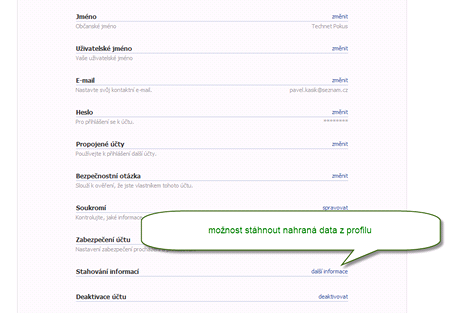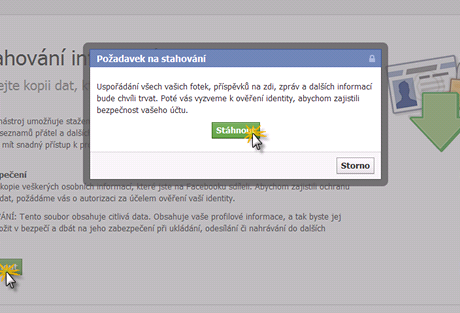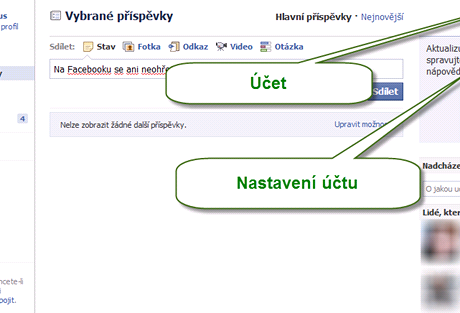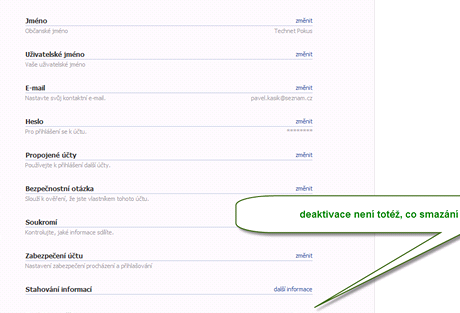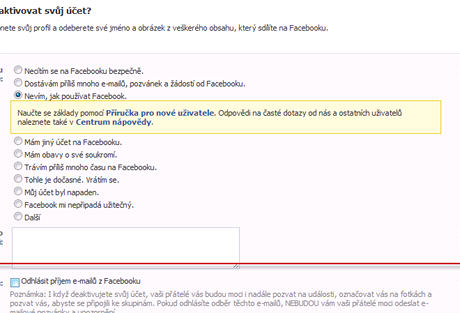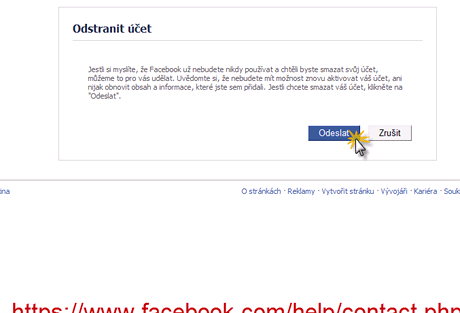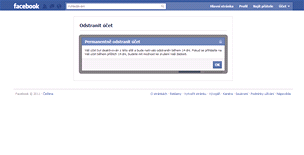Možná jste na Facebooku něco hodně pokazili a potřebujete začít s čistým profilem. Možná vám nejoblíbenější sociální síť bere denně příliš času, a vy chcete udělat radikální krok. Možná jste se zamilovali do konkurenčního Google+. Ať už je vaše motivace jakákoli, pomůžeme vám natrvalo zrušit účet na Facebooku.
Redakce Technet.cz se tímto článkem nestaví do pozice radikálních odpůrců či zastánců Facebooku. Pokud jste odhodláni definitivně smazat svůj facebookový profil, jistě k tomu máte dobré důvody. Přinášíme přehledný návod, jak smazat facebookový účet ve třech krocích.
Facebook je tak oblíbenou službou, že její přihlašování (Facebook Connect) používají i mnohé další servery (u nás například slevové servery, Jízdomat, diskusní servery a další). Pokud zrušíte svůj účet u Facebooku, počítejte s tím, že se k některým těmto službám nepřihlásíte. Malý audit neuškodí, vyhnete se tak nepříjemným překvapením ze ztráty dat.
Zálohovat si můžete i data ze svého facebookového profilu, především fotky, poznámky a postřehy (statusy).
Facebook umožňuje stáhnout publikovaná data.
Facebook nabízí dvě možnosti zrušení účtu. Tu méně radikální, deaktivaci, naleznete přímo v základním nastavení Facebooku.
Deaktivací svého profilu zamezíte ostatním v přístupu k vašim datům, ovšem ta stále zůstávají uložena na serverech Facebooku. Pokud se kdykoli v budoucnu rozhodnete svůj účet obnovit, všechna tato data na vás zde budou čekat. Jde o Facebookem doporučenou metodu zrušení účtu.
Deaktivace účtu umožní pozdější opětovnou aktivaci.
Kromě toho Facebook nabízí i úplné smazání profilu. To je ale tak trochu schované, nedostanete se k němu ze žádného menu nebo nastavení, formulář sídlí na samostatné stránce: formulář na smazání facebookového účtu. Odkaz najdete i v souvisejícím článku facebookové nápovědy.
"Jestli chcete zůstat venku, zůstaňte venku," vzkazuje Facebook těm, co si definitivně smazali účet. Pokud se neudržíte a z nějakého důvodu se ke svému účtu přihlásíte (třeba i nepřímo, skrze některou ze služeb využívajících Facebook Connect, viz bod 1), celý proces se přeruší a vy musíte začít u bodu 2.
Kdy je rušení celého účtu zbytečně radikální?
Zdroje a možnostiJak trvale odstranit účet (nápověda Facebooku, česky, anglicky...) Jak smazat váš Facebook účet (Lifehacker, anglicky) Jak odejít z Facebooku a přitom na něm zůstat (Lifehacker, anglicky) |
Štve vás spoustu věcí, které s Facebookem souvisejí, ale zároveň se nechcete vzdát některých užitečných funkcí? Nejlepším řešením pravděpodobně bude rozvážně nastavit kombinaci filtrů, skupin kontaktů, soukromí a e-mailových upozornění. Uděláte si tak z Facebooku nástroj odpovídající tomu, k čemu jej používáte a používat chcete, ať už je to správa kontaktů, kalendář společných akci, přehled o známých či nástroj pro sebeprezentaci.
Podrobný návod přinese Technet.cz v dalším z článků věnovaných Facebooku. Pokud máte tipy na netradiční, "nefacebookové" využití Facebooku, podělte se o ně zde v diskusi nebo přímo na technetí facebookové stránce.